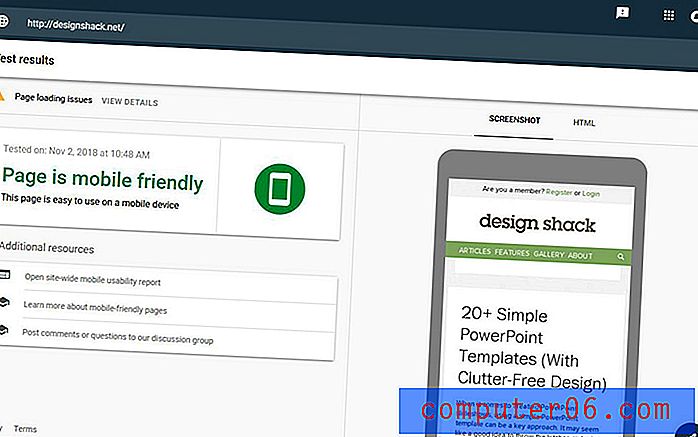Hoe verander je het cellettertype in Excel 2013
Verschillende mensen hebben verschillende voorkeuren voor hoe ze gegevens op hun computerscherm willen bekijken. Dus als u een Excel-werkblad heeft dat moeilijk te lezen is, kunt u het lettertype wijzigen om uw ervaring te verbeteren.
Maar de Excel 2013-interface kan moeilijk zijn om mee te werken wanneer u iets aan uw lettertype wilt veranderen, vooral als iemand anders al opmaak aan de cellen heeft toegevoegd. Volg dus onze onderstaande gids om te leren hoe u het lettertype van een heel werkblad kunt wijzigen.
Het cellettertype wijzigen voor een werkblad in Excel 2013
De onderstaande stappen leren u hoe u het lettertype voor elke cel in uw werkblad kunt wijzigen. U kunt echter eenvoudig een enkele kolom of rij of groep cellen selecteren als u alleen het lettertype voor een deel van het werkblad wilt wijzigen. Klik op de kolomletter of het rijnummer om die hele groep cellen te selecteren, of klik met de muis en sleep deze om een specifieke groep cellen te selecteren.
Stap 1: Open het Excel-werkblad met het lettertype dat u wilt wijzigen.
Stap 2: klik op de grijze knop in de linkerbovenhoek van het werkblad om het hele werkblad te selecteren.

Stap 3: klik op het tabblad Home bovenaan het venster.
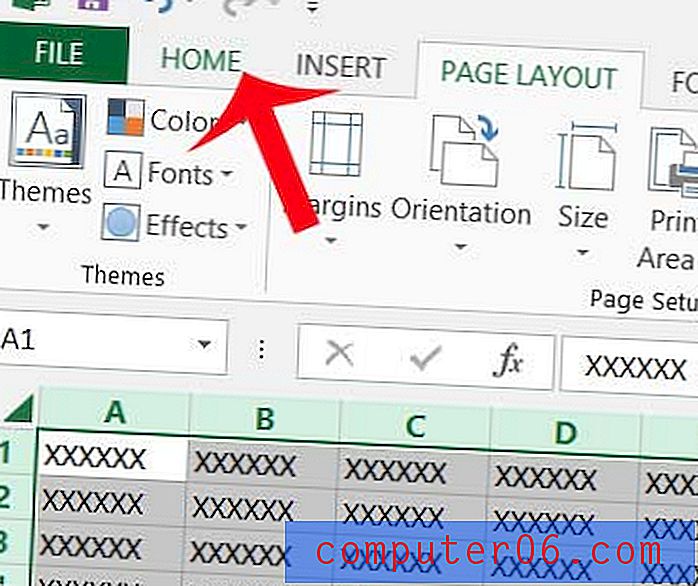
Stap 4: klik op het vervolgkeuzemenu Lettertype in het gedeelte Lettertype van het navigatielint en selecteer vervolgens het gewenste lettertype. Het lettertype van al uw geselecteerde cellen verandert in het lettertype dat u hebt geselecteerd. Merk op dat u er ook voor kunt kiezen om de lettergrootte en -kleur te wijzigen.
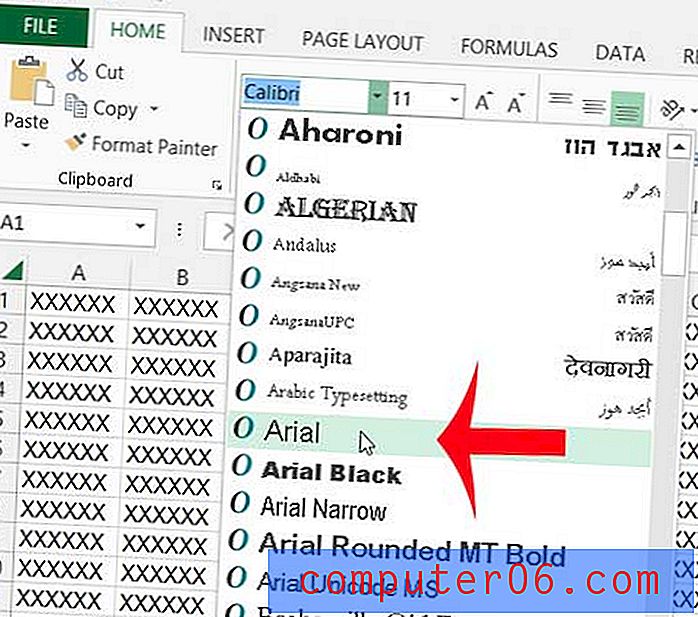
Als u merkt dat u het lettertype of een werkblad dat door iemand anders is gemaakt, niet kunt wijzigen, kan dit zijn omdat ze bescherming aan het werkblad hebben toegevoegd. U moet het wachtwoord voor het bestand ophalen of u moet de inhoud van het werkblad kopiëren en in een nieuw werkblad plakken om het te wijzigen.
Wilt u het standaardlettertype wijzigen in Excel 2013? Dit artikel leert je de stappen die je moet volgen om dit te doen.